Εάν η επέκταση του Google Meet Grid View δεν λειτουργεί στον υπολογιστή και στους φορητούς υπολογιστές Windows 10/11, τότε ανατρέξτε στις εύκολες μεθόδους που αναφέρονται σε αυτό το άρθρο για να απαλλαγείτε από το σφάλμα αμέσως.
Το Google Meet Grid View είναι μια εξαιρετική επέκταση για το Google Chrome. Αυτό σας επιτρέπει να χωρίσετε όλες τις ενεργές οθόνες κατά τη διάρκεια μιας συνάντησης σε διαφορετικά παράθυρα. Γενικά, οι δάσκαλοι χρησιμοποιούν αυτή τη δυνατότητα για να παρακολουθούν όλους τους μαθητές στο διαδίκτυο. Με τη βοήθεια της επέκτασης, μπορείτε εύκολα να διαχειριστείτε και να δείτε τα βίντεο από 49 διαφορετικούς συμμετέχοντες. Εάν κάποιος χρήστης έχει απενεργοποιήσει το βίντεο, τότε θα δείτε μια εικόνα προφίλ του ίδιου.
Αν και η λειτουργία Google Meet Grid View είναι αρκετά χρήσιμη και εύχρηστη, μερικές φορές μπορεί να σας δημιουργήσει προβλήματα. Ορισμένοι χρήστες παραπονέθηκαν ότι το Google Meet Grid View δεν λειτουργεί σε υπολογιστή με Windows. Αυτό το πρόβλημα μπορεί να εμφανιστεί στη συσκευή για έναν ή περισσότερους λόγους.
Αλλά δεν έχετε τίποτα να ανησυχείτε. Σε αυτό το άρθρο, θα παραθέσουμε μερικούς από τους τέλειους τρόπους για να διορθώσετε το Grid View, εάν δεν λειτουργεί για εσάς στο Google Meet. Χρησιμοποιώντας τις λύσεις, μπορείτε εύκολα να επαναφέρετε την επιλογή δικτύου και να παρακολουθείτε ταυτόχρονα πολλές βιντεοκλήσεις. Λοιπόν, ας ρίξουμε μια ματιά στις λύσεις για ευκολία.
Μέθοδοι για τη διόρθωση της προβολής πλέγματος Google Meet που δεν λειτουργεί στα Windows
Ρίξτε μια ματιά στις αποτελεσματικές και εύκολες λύσεις που εξηγούνται παρακάτω για το Google Meet Grid View δεν λειτουργεί με σφάλματα. Χρησιμοποιήστε αυτές τις μεθόδους στην πορεία μέχρι να απαλλαγείτε από το σφάλμα.
Διόρθωση 1: Επανεκκινήστε την εφαρμογή Google Meet
Το πρώτο πράγμα που πρέπει να κάνετε εάν αντιμετωπίζετε σφάλματα που δεν λειτουργεί το Google Meet Grid View είναι να κάνετε επανεκκίνηση ή επανεκκίνηση της εφαρμογής. Ορισμένα προσωρινά σφάλματα κατά τη διεξαγωγή μιας συνάντησης μπορεί να προκαλέσουν τέτοια προβλήματα. Ως εκ τούτου, ο καλύτερος τρόπος για να καταργήσετε αυτά τα προσωρινά σφάλματα είναι να επανεκκινήσετε αμέσως την εφαρμογή Google Meet και να συνεχίσετε. Εάν αυτή η επιδιόρθωση λειτουργεί για εσάς, τότε είναι τέλεια.
Ωστόσο, εάν το Grid View δεν λειτουργεί για εσάς στο Google Meet, δοκιμάστε την επόμενη επιδιόρθωση.
Διαβάστε επίσης: Πώς να διορθώσετε το μικρόφωνο Webex που δεν λειτουργεί στα Windows
Επιδιόρθωση 2: Διαμόρφωση της επέκτασης
Μερικές φορές, το Google Meet Grid View σταματά να λειτουργεί καθώς δεν είναι πλέον εγκατεστημένο στο πρόγραμμα περιήγησης. Ορισμένες εξωτερικές εφαρμογές ή προγράμματα ενδέχεται να καταργήσουν την επέκταση. Σε τέτοιες περιπτώσεις, πρέπει να κάνετε λήψη του ίδιου για να συνεχίσετε να χρησιμοποιείτε. Ακολουθήστε τις παρακάτω μεθόδους που μπορούν να σας βοηθήσουν:
- Κάντε κλικ στο Επεκτάσεις κουμπί στη δεξιά γωνία του Χρώμιο παράθυρο.
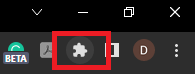
- Επιλέξτε την επιλογή για να Διαχείριση επεκτάσεων.
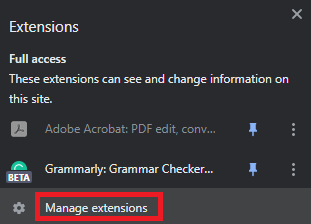
- Ψάχνω Google Meet Grid View τότε ενεργοποίηση το ίδιο αν είναι απενεργοποιημένο.
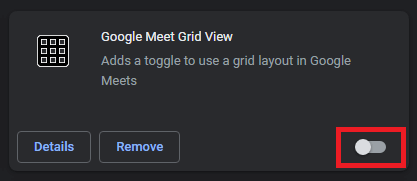
- Εάν δεν μπορείτε να βρείτε την επέκταση, επισκεφτείτε την επίσημη σελίδα και Κατεβάστε Google Meet Grid View.
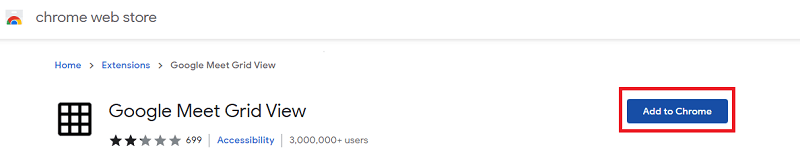
Δοκιμάστε την επόμενη διόρθωση εάν το Grid View δεν εκτελείται με το Google Meet.
Διόρθωση 3: Εναλλαγή στην επιλογή προβολής πλέγματος
Το επόμενο πράγμα που πρέπει να κάνετε εάν αντιμετωπίζετε σφάλματα που δεν λειτουργούν το Grid View Google Meet είναι να κάνετε εναλλαγή στην επέκταση κατά τη διάρκεια μιας σύσκεψης. Αν και οι επεκτάσεις ενεργοποιούνται αυτόματα από το Chrome, ίσως χρειαστεί να κάνετε το ίδιο χειροκίνητα για να διορθώσετε τα σφάλματα. Ακολουθήστε την παρακάτω διαδικασία για να μάθετε τι μπορείτε να κάνετε:
- Συμμετοχή σε μια συνάντηση μέσω της πλατφόρμας Google Meet.
- Χρησιμοποιήστε το Επιλογές κουμπί (τρεις κουκκίδες) στην οθόνη της σύσκεψης.
- Κάτω από Αλλαγή διάταξης, κάντε κλικ στο Πλακάκια να προχωρήσει.
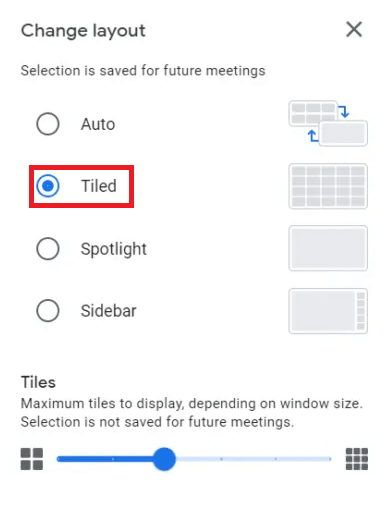
Χρησιμοποιήστε την επόμενη επιδιόρθωση εάν αυτή δεν επιλύσει το Grid View δεν εκτελείται με σφάλματα Google Meet.
Διόρθωση 4: Κατάργηση και προσθήκη επέκτασης για τη διόρθωση ζητημάτων προβολής πλέγματος Google Meets
Τέλος, εάν δεν λειτουργεί τίποτα για να διορθωθούν τα σφάλματα που σχετίζονται με το Google Meet Grid View που δεν λειτουργεί. Πρέπει να αφαιρέσετε την επέκταση και μετά να την προσθέσετε ξανά. Μπορείτε να ακολουθήσετε τη βοήθεια των παρακάτω βημάτων για να το κάνετε αυτό:
- Επαναλάβετε το δύο πρώτα βήματα της Διόρθωσης 2.
- Κάντε κλικ στο κουμπί με όνομα Αφαιρώ για να αφαιρέσετε την επέκταση.
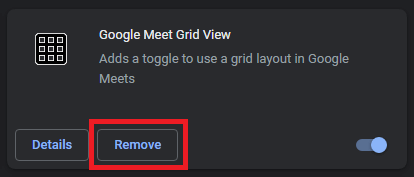
- Κάντε κλικ Αφαιρώ κουμπί που εμφανίζεται στο αναδυόμενο παράθυρο προειδοποίησης.
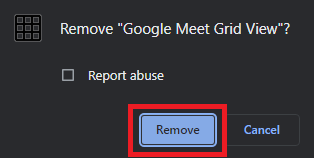
- Επισκεφθείτε την επίσημη ιστοσελίδα και Κατεβάστε Google Meet Grid View.
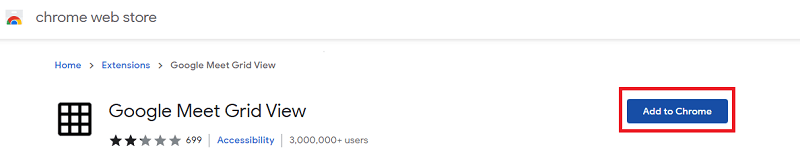
Διαβάστε επίσης: Πώς να διορθώσετε τη μουσική στο Instagram που δεν λειτουργεί
Συχνές ερωτήσεις που σχετίζονται με την επέκταση προβολής πλέγματος δεν λειτουργεί
Εάν έχετε οποιεσδήποτε ερωτήσεις σχετικά με τα ζητήματα της προβολής πλέγματος του Google Meets. Ελπίζουμε ότι οι παρακάτω συνήθεις ερωτήσεις και απαντήσεις θα σας βοηθήσουν να ξεκαθαρίσετε τις αμφιβολίες σας.
Ε.1 Γιατί δεν λειτουργεί η προβολή πλέγματος Google Meet;
Μπορεί να υπάρχουν διάφοροι λόγοι για τη μη λειτουργία του Google Meet Grid View, όπως σφάλματα εκκίνησης, ακατάλληλο προφίλ, εσφαλμένη εγκατάσταση και άλλα. Όταν τα αντιμετωπίζετε και τα αφαιρείτε, μπορείτε εύκολα να χρησιμοποιήσετε την επέκταση.
Ε.2 Πώς λειτουργεί η Grid View στο Google Meet;
Πρώτον, για να εκτελέσετε την επιλογή Grid View, πρέπει να εγκαταστήσετε την επέκταση Grid View και να την ενεργοποιήσετε. Στη συνέχεια, κάντε τη συνάντηση όπως μπορείτε. Στην επάνω δεξιά ενότητα του χρήστη, θα δείτε ένα λογότυπο της Προβολής Πλέγματος. κάντε κλικ στο ίδιο για να χρησιμοποιήσετε την επιλογή.
Ε.3 Πώς μπορώ να απεγκαταστήσω το Grid View του Google Meet;
Μπορείτε να απεγκαταστήσετε την προβολή πλέγματος του Google Meet κάνοντας κλικ στο λογότυπο Επεκτάσεις στο πρόγραμμα περιήγησης. Κάντε κλικ σε τρεις κουκκίδες μπροστά από την επέκταση και επιλέξτε την επιλογή Κατάργηση από το Chrome.
Ε.4 Πώς μπορώ να ενεργοποιήσω το Grid View στο Google Meet;
Μπορείτε να ενεργοποιήσετε την Προβολή πλέγματος στο Google Meet κάνοντας εναλλαγή στην επέκταση στο μενού Επεκτάσεις. Στη συνέχεια, κάντε κλικ στο εικονίδιο Προβολή πλέγματος στην επάνω δεξιά γωνία της οθόνης κατά τη διάρκεια μιας συνάντησης.
Ε.5 Πού βρίσκεται η επιδιόρθωση του Google Meet Grid View;
Μπορείτε εύκολα να εκτελέσετε μια επιδιόρθωση του Google Meet Grid View ενεργοποιώντας και απενεργοποιώντας την ίδια ή απεγκαταστώντας και επανεγκαθιστώντας την επέκταση Grid View. Για περισσότερες μεθόδους, χρησιμοποιήστε αυτή που παρέχεται παραπάνω.
Σφάλματα που δεν λειτουργούν το Google Meet Grid View στα Windows: Διορθώθηκαν
Έτσι, οι παραπάνω ενότητες αυτού του άρθρου εξέτασαν τις μεθόδους για να διορθώσετε το Google Meet Grid View που δεν λειτουργεί. Όλες αυτές οι λύσεις είναι αρκετά εύκολο να ακολουθηθούν και παρέχουν γρήγορη πρόσβαση στην επιλογή Grid κατά τη διάρκεια των κλήσεων και των συναντήσεων. Εάν έχετε οποιεσδήποτε ερωτήσεις σχετικά με το θέμα, μη διστάσετε να σχολιάσετε το ίδιο παρακάτω. Εκτιμούμε επίσης τις χρήσιμες προτάσεις σας. Αν σας άρεσε ο οδηγός, εγγραφείτε στο ενημερωτικό μας δελτίο και λάβετε περισσότερες από τέτοιες ενδιαφέρουσες ενημερώσεις.